MOTOROLA MOTO G5 Guide d'utilisation [fr]
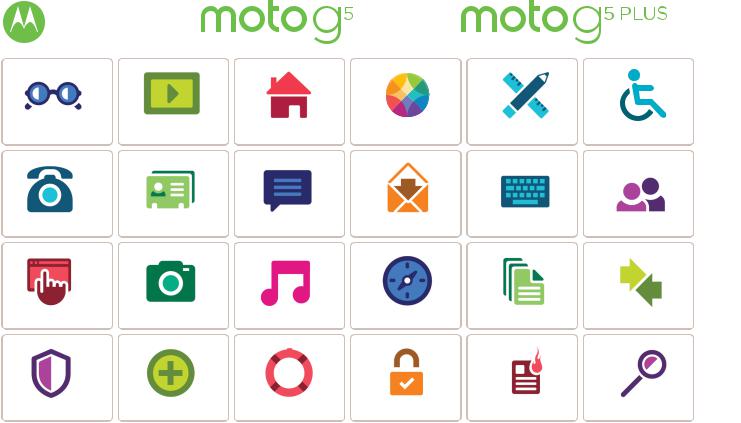
Vue d'ensemble |
Démarrer |
Écran d'accueil |
Application Moto |
Contrôle et |
Accessibilité |
|
|
et applications |
|
personnalisation |
|
Appels |
Contacts |
Messages |
Courriel |
Taper |
Google Apps™ |
Naviguer |
Photos et vidéos |
Musique |
Localiser et |
Organiser |
Connecter et |
|
naviguer |
transférer |
|||||
|
|
|
|
Protection |
Vous en |
Dépannage |
Sécurité |
Rubriques |
Rechercher dans |
|
||
|
||||||||
|
|
|
|
les rubriques |
|
|||
voulez plus? |
populaires |
|
||||||
|
|
|
|
|||||

Vue d'ensemble
en un coup d'œil
Vue d'ensemble
Premier coup dÕÏil - Moto G5 Premier coup dÕÏil - Moto G5 Plus Rubriques populaires
Menu |
Plus |
Précédent Suivant
Premier coup d'Ïil - Moto G5
Commen•ons maintenant. Nous vous guiderons durant le dŽmarrage et vous dŽcrirons les fonctions de votre tŽlŽphone.
Remarque!: Les mises ˆ jour logicielles sont frŽquentes et c'est pourquoi votre tŽlŽphone peut sembler lŽg•rement di!Žrent.
Appareil photo avant
Appareil photo arrière
Précédent
Accueil
Récents
Capteur d'empreinte digitale
Port USB/chargeur
Emplacements des
cartes SIM et microSD
(sous la fa•ade arri•re)
|
|
|
|
|
|
|
|
|
|
|
|
|
|
Prise |
|
|
|
|
|
|
|
|
|
|
|
|
|
|
|
|
|
|
|
|
|
|
|
|
|
|
|
|
|
d'écouteurs |
|
|
|
|
|
|
|
|
|
|
|
|
|
|
|
|
|
|
|
|
|
|
|
11:35 |
|
|
|
|
|
|
|
|
|
|
|
|
|
|
|
|
|
|
|
|
Touches de |
|
|
|
|
|
|
|
|
|
|
|
|
|
|
|
|
|
|
|
|
|
|
|
|
|
|
|
|
||
|
|
|
|
|
|
|
|
|
|
|
|
|
|
volume |
|
|
|
|
|
|
|
|
|
|
|
|
|||
|
|
|
|
|
|
|
|
|
|
|
|
|
|
Interrupteur |
|
|
|
|
|
|
|
|
|
|
|
|
|
|
|
|
|
|
|
|
|
|
|
|
|
|
|
|
|
Appuyez!: |
|
|
|
|
|
|
|
|
|
|
|
|
|
|
Allumer/ |
|
|
|
|
|
|
|
|
|
|
|
|
|
|
Žteindre |
|
|
|
|
|
|
|
|
|
|
|
|
|
|
l'Žcran. |
|
|
|
|
|
|
|
|
|
|
|
|
|
|
Maintenez le |
|
|
|
Moto |
Duo |
Play Store |
|
|
|
|
doigt sur |
||||
|
|
|
|
|
|
|
|
|
|
|
|
|
|
|
|
|
|
|
|
|
|
|
|
|
|
|
|
|
l'interrupteur!: |
|
|
|
|
|
|
|
|
|
|
|
|
|
|
Allumer/ |
|
|
|
|
|
|
|
|
|
|
|
|
|
|
Žteindre le |
|
|
|
|
|
|
|
|
|
|
|
|
|
||
|
|
|
|
|
|
|
|
|
|
|
|
|
|
tŽlŽphone. |
|
|
|
|
|
|
|
|
|
|
|
|
|
|
Microphone |
|
|
|
|
|
|
|
|
|
|
|
|
|
|
|
Premier coup d'Ïil - Moto G5 Plus
Emplacements des cartes
SIM et microSD
(ouvrir le logement pour carte SIM)
Appareil |
11:35 |
photo arrière
Précédent |
|
|
|
|
|
|
|
Accueil |
|
|
|
|
|
|
|
|
|
|
|
|
|
|
|
Récents |
|
|
|
|
|
|
|
|
Moto |
Duo |
Play Store |
||||
Capteur |
|
|
|
|
|
|
|
|
|
|
|
|
|
|
|
|
|
|
|
|
|
|
|
d'empreinte |
|
|
|
|
|
|
|
digitale |
|
|
|
|
|
|
|
Port |
|
|
|
|
|
Microphone |
|
USB/chargeur |
|
|
|
|
|
||
Appareil photo avant
 Touches de volume
Touches de volume
 Interrupteur
Interrupteur
Appuyez!: Allumer/ Žteindre l'Žcran. Maintenez le doigt sur l'interrupteur!: Allumer/ Žteindre le tŽlŽphone.
Prise d'écouteurs

Vue d'ensemble
Vue d'ensemble
Premier coup dÕÏil - Moto G5 Premier coup dÕÏil - Moto G5 Plus Rubriques populaires
Menu |
Plus |
Précédent Suivant
Conseils et astuces
¥Pour commencer!: InsŽrez la ou les cartes SIM dans votre tŽlŽphone et rechargez-le. Allumez l'appareil et suivez les indications ˆ l'Žcran pour conÞgurer votre tŽlŽphone. Voir la section ÇPour commencer!: Moto G5 PlusÈ.
¥Rubriques populaires!: Vous voulez simplement voir une liste des fonctionnalitŽs de votre tŽlŽphone? Voir la section ÇRubriques populairesÈ.
¥Aide!: Toutes les rŽponses aux questions que vous vous posez sur votre tŽlŽphone, directement sur celui-ci. Appuyez sur  >
>  Aide sur l'appareil. Vous en voulez davantage? Voir la section ÇObtenir de lÕaide et plusÈ.
Aide sur l'appareil. Vous en voulez davantage? Voir la section ÇObtenir de lÕaide et plusÈ.
Remarque!: Certaines applications et fonctionnalitŽs ne sont pas o!ertes dans tous les pays.
Ce produit est conforme aux normes nationales et internationales en mati•re d'exposition ˆ l'Žnergie radioŽlectrique (normes DAS) lorsqu'il est utilisŽ
normalement pr•s de votre t•te ou lorsque vous le portez, ˆ une distance de 1,0"cm de votre corps. Les normes
DAS comprennent une marge de sŽcuritŽ considŽrable de mani•re ˆ assurer la sŽcuritŽ de toute personne, indŽpendamment de son ‰ge ou de son Žtat de santŽ.
Mise en garde!: Avant d'utiliser l'appareil, veuillez lire les renseignements juridiques en balayant vers le haut  >
>
Param•tres > Informations lŽgales.
Rubriques populaires
DŽcouvrez les fonctionnalitŽs de votre tŽlŽphone.
Sujet |
Emplacement |
RepŽrer rapidement le Wi-Fi, |
Voir la section |
le mode avion, la lampe de |
ÇParam•tres rapidesÈ. |
poche et plus encore. |
|
Pincer, zoomer, glisser et plus. |
Voir la section |
|
ÇCommandes et gestesÈ. |
Changer le fond d'Žcran, |
Voir la section |
ajouter des widgets, etc. |
ÇRŽorganisation de |
|
votre Žcran dÕaccueilÈ. |
Trouver les bons rŽglages |
Voir la section ÇPrendre |
pour obtenir le clichŽ parfait. |
des photosÈ. |
AccŽder ˆ Internet. |
Voir la section |
|
ÇNaviguerÈ. |
Naviguer, magasiner et |
Voir la section |
tŽlŽcharger des applications. |
ÇTŽlŽchargement |
|
dÕapplicationsÈ. |
Garder vos donnŽes en |
Voir la section |
sŽcuritŽ. DŽÞnir votre mot de |
ÇProtectionÈ. |
passe et plus. |
|
Ne plus jamais se perdre. |
Voir la section ÇLocaliser |
|
et naviguerÈ. |
RŽduire les frais de donnŽes. |
Voir la section ÇRŽseaux |
Utiliser le Wi-Fi. |
Wi-FiÈ. |
BloquŽ? Perplexe? |
Voir la section ÇObtenir |
|
de lÕaide et plusÈ. |

Pour commencer!: Moto G5
pour le Moto G5 Plus, voir ÇPour commencer!: Moto G5 PlusÈ
Pour commencer!: Moto G5
Retirer la fa•ade arri•re et la batterie InsŽrer les cartes
Remettre la fa•ade et allumer lÕappareil
Menu |
Plus |
Précédent Suivant
Retirer la fa•ade arri•re et la batterie
Pour insŽrer la carte SIM et la carte mŽmoire, retirez le couvercle arri•re.
Remarque!: N'utilisez pas d'outils pour retirer la fa•ade, vous pourriez endommager votre tŽlŽphone.
Retirez la façade arrière.
Remarque!:
Vous pouvez forcer légèrement.
Retirez la batterie.
InsŽrer les cartes
Votre tŽlŽphone peut prendre en charge lÕutilisation de deux cartes SIM. Pour insŽrer vos cartes SIM ou une carte mŽmoire microSD en option, suivez ces instructions.
Mise en garde!: Assurez-vous d'utiliser des cartes SIM de la bonne taille et de ne pas dŽcouper les
cartes SIM. N'utilisez pas d'outils pour retirer la |
Nano SIM |
|
|
batterie, vous pourriez endommager votre tŽlŽphone. |
|
Pour une carte SIM!: |
|
1. Insérez la |
|
carte SIM. |
|
2. Insérez la |
|
carte microSD |
|
en option |
|
dans le loge- |
|
ment situé |
|
au-dessus de |
|
celui de la |
|
carte SIM. |
|
Pour deux cartes SIM!: |
|
1. Insérez la |
|
première |
|
carte SIM. |
|
2. Insérez la |
|
deuxième |
|
carte SIM. |
|
3. Insérez la |
|
carte microSD |
|
en option |
|
dans le loge- |
|
ment situé |
|
au-dessus de |
|
celui de la |
|
première |
|
carte SIM. |
|
 Remarque!: Pour retirer la carte SIM1, faites glisser le levier dans le logement.
Remarque!: Pour retirer la carte SIM1, faites glisser le levier dans le logement.

Pour commencer!: Moto G5
Pour commencer!: Moto G5
Retirer la fa•ade arri•re et la batterie InsŽrer les cartes
Remettre la fa•ade et allumer lÕappareil
Menu |
Plus |
Précédent Suivant
Remettre la fa•ade et allumer l'appareil
Remettez la fa•ade arri•re. Chargez compl•tement votre tŽlŽphone et allumez-le. SŽlectionnez ensuite votre langue et suivez les directives ˆ l'Žcran pour vous mettre en route.
InsŽrez la batterie et replacez la fa•ade.
Chargez et allumez.
Remarque!:
Chargez complètement votre téléphone avant de l'utiliser.
Maintenez l'interrupteur enfoncé jusqu'à ce que l'écran s'allume.
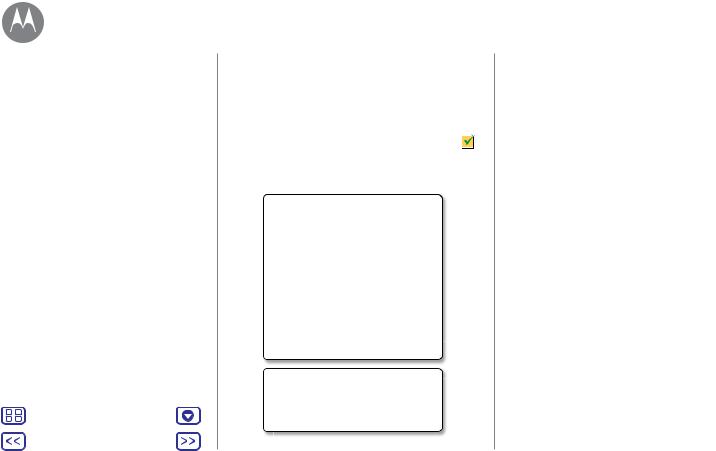
Pour commencer!: Moto G5 Plus
pour le Moto G5, voir
Pour commencer!: Moto G5 Plus InsŽrer les cartes SIM
Mettre sous tension
Menu |
Plus |
Précédent Suivant
ÇPour commencer!: Moto G5È
InsŽrer les cartes SIM
Votre tŽlŽphone peut prendre en charge lÕutilisation de deux cartes SIM. Pour insŽrer vos cartes SIM ou une carte mŽmoire microSD en option, suivez ces instructions.
Mise en garde!: Assurez-vous d'utiliser des cartes SIM de la bonne taille et de ne pas dŽcouper les
cartes SIM. N'utilisez pas d'outils pour retirer la |
Nano SIM |
|
|
batterie, vous pourriez endommager votre tŽlŽphone. |
|
Insérez la carte nano SIM et la carte mémoire.
La face du téléphone vers le bas, insérez l'outil de retrait de carte SIM dans le trou du plateau pour le faire sortir.
Insérez les cartes SIM avec les contacts dorés vers le haut. Insérez une carte microSD en option sur l'arrière du plateau, les
contacts dorés vers le bas.
Avant du plateau
SIM 1
SIM 2
(en option)
Arrière du plateau
microSD
(en option)
Refermez le plateau.
Mettre sous tension
Chargez compl•tement votre tŽlŽphone et allumez-le. SŽlectionnez ensuite votre langue et suivez les directives ˆ l'Žcran pour vous mettre en route.
Chargez.
Avant d'utiliser votre téléphone, chargez-le complètement avec le chargeur fourni.
Allumez le téléphone.
Maintenez l'interrupteur enfoncé jusqu'à ce que l'écran s'allume.
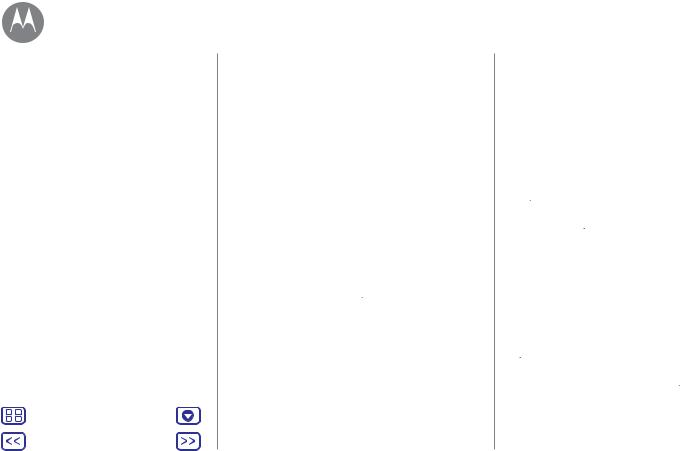
DŽmarrer
préparation
DŽmarrer
Se connecter
DurŽe de vie de la batterie
Menu |
Plus |
Précédent Suivant
Se connecter
Une fois que vous aurez allumŽ l'appareil, suivez les directives ˆ l'Žcran.
Si vous utilisez Gmailª, vous avez dŽjˆ un compte Googleª Ñ dans le cas contraire, vous pouvez crŽer un compte durant la conÞguration. La connexion ˆ votre compte Google vous permet d'accŽder, de synchroniser et de sauvegarder vos donnŽes. Voyez vos applications Google, vos contacts, votre calendrier, vos photos et plus.
Conseils et astuces
¥RŽseau Wi-Fi!: Pour un acc•s Internet plus rapide ou pour utiliser moins de donnŽes, faites glisser la barre d'Žtat vers le bas avec deux doigts, puis appuyez sur
 > Wi-Fi. Pour en savoir plus, consultez la rubrique
> Wi-Fi. Pour en savoir plus, consultez la rubrique
ÇRŽseaux Wi-FiÈ.
¥Comptes!: Pour ajouter, modiÞer ou supprimer des
comptes, appuyez sur  >
>  Param•tres > Comptes. Pour conÞgurer des comptes de messagerie, consultez la rubrique ÇCourrielÈ.
Param•tres > Comptes. Pour conÞgurer des comptes de messagerie, consultez la rubrique ÇCourrielÈ.
Pour obtenir de l'aide sur votre compte Google, visitez le site www.google.com/accounts.
Remarque!: Ce tŽlŽphone prend en charge des applications et des services qui utilisent beaucoup de donnŽes. Assurezvous donc que votre forfait de donnŽes convient ˆ vos besoins. Pour obtenir plus de renseignements ˆ ce sujet, communiquez avec votre fournisseur de services.
DurŽe de vie de la batterie
Votre tŽlŽphone traite une multitude de renseignements. Toutefois, l'usage que vous faites de votre tŽlŽphone peut nŽcessiter beaucoup d'Žnergie.
Lorsque votre tŽlŽphone est inactif, qu'il n'est pas en charge et que vous ne l'utilisez pas pour une certaine pŽriode, les processus en arri•re-plan non nŽcessaires sont dŽsactivŽs pour optimiser l'autonomie de la batterie.
Pour voir l'Žnergie que consomme la batterie, appuyez sur  >
>  Param•tres > Batterie.
Param•tres > Batterie.
Pour vous aider ˆ accro”tre la durŽe de vie de la batterie, appuyez sur  >
>  Param•tres > Batterie > ƒconomie de la batterie, et mettez-le en marche.
Param•tres > Batterie > ƒconomie de la batterie, et mettez-le en marche.
Conseil!: Pour accŽder rapidement aux Param•tres, faites glisser la barre d'Žtat vers le bas avec deux doigts et appuyez sur  .
.
Conseils et astuces
Pour Žconomiser davantage la charge de la batterie entre deux pŽriodes de charge, vous pouvez ajuster":
¥Utilisation du Bluetooth¨": Appuyez sur  >
>
 Param•tres > Bluetooth. DŽsactivez la fonction lorsque vous n'en avez pas besoin.
Param•tres > Bluetooth. DŽsactivez la fonction lorsque vous n'en avez pas besoin.
¥Utilisation du GPS": Appuyez sur  >
>  Param•tres >
Param•tres >
Localisation > Mode > ƒconomie de la batterie pour dŽsactiver le suivi GPS.

DŽmarrer
DŽmarrer
Se connecter
DurŽe de vie de la batterie
Menu |
Plus |
Précédent Suivant
¥LuminositŽ de l'a#chage": Appuyez sur  >
>
 Param•tres > A"chage > Niveau de luminositŽ et faites glisser le curseur de luminositŽ ˆ gauche. Assurezvous que l'option Adaptation de la luminositŽ est Žgalement activŽe.
Param•tres > A"chage > Niveau de luminositŽ et faites glisser le curseur de luminositŽ ˆ gauche. Assurezvous que l'option Adaptation de la luminositŽ est Žgalement activŽe.
¥DŽlai de mise en veille": Appuyez sur  >"
>" Param•tres >
Param•tres >
A"chage >"Veille >"(réduisez la valeur du paramètre).
¥ActivitŽ des applications rarement utilisŽes": Appuyez sur"
 >"
>" "Param•tres > Batterie, puis touchez Menu"
"Param•tres > Batterie, puis touchez Menu" > Optimisation de la batterie > Toutes les
> Optimisation de la batterie > Toutes les
applications. Touchez l'application que vous souhaitez ajuster, puis touchez Optimiser.
¥Les widgets qui di!usent de l'information en continu (comme les nouvelles ou la mŽtŽo) sur votre Žcran d'accueil.
¥Supprimer les comptes en ligne que vous n'utilisez pas":
Appuyez sur  >"
>" "Param•tres > Comptes. Touchez le compte que vous souhaitez supprimer. Touchez-le ˆ nouveau, puis touchez Menu
"Param•tres > Comptes. Touchez le compte que vous souhaitez supprimer. Touchez-le ˆ nouveau, puis touchez Menu  > Supprimer le compte.
> Supprimer le compte.
¥L'enregistrement et le visionnement de vidŽos, l'Žcoute de musique et la prise de photos.

ƒcran d'accueil et applications
accès rapide
ƒcran d'accueil et applications DŽmarrage rapide!: ƒcran dÕaccueil et applications
Aide et plus Rechercher
ƒtat et notiÞcations Volume et interruptions
Ne pas dŽrangerNe pas dŽranger TŽlŽchargement dÕapplications Prendre soin de vos applications Mise ˆ jour de votre tŽlŽphone
Menu |
Plus |
Précédent Suivant
DŽmarrage rapide!: ƒcran d'accueil et applications
L'Žcran d'accueil est ce que vous voyez lorsque vous allumez votre tŽlŽphone. Il vous permet d'explorer vos applications et plus.
Remarque!: Les mises ˆ jour logicielles sont frŽquentes et c'est pourquoi votre tŽlŽphone peut sembler lŽg•rement di!Žrent.
 11:35
11:35 
|
|
|
|
|
|
|
|
|
|
|
|
|
Moto |
Duo |
Play Store |
||||
|
|
|
|
|
|
|
|
|
|
|
|
|
|
|
|
|
|
|
|
|
|
|
|
|
|
|
|
|
|
|
|
|
|
|
|
|
|
|
|
Faites glisser un doigt vers le bas pour voir vos notiÞcations ou deux doigts pour voir les proÞls et les param•tres.
Faites une recherche en tapant ou dites
Ç!OK, Google!È.
Maintenez le doigt sur une zone vide pour modiÞer les widgets, le fond d'Žcran et plus encore.
Glissez le doigt vers le haut  pour voir toutes vos applications.
pour voir toutes vos applications.
Conseils et astuces
¥ Ouvrir la liste des applications!: Appuyez sur , puis glissez votre doigt vers le haut pour faire dŽÞler les applications.
¥Retour!: Pour retourner ˆ l'Žcran d'accueil ˆ partir de n'importe quel endroit, appuyez sur Accueil  . Si la Navigation"ˆ un"doigt est activŽe, appuyez sur le capteur d'empreinte digitale pour retourner ˆ l'accueil. Voir
. Si la Navigation"ˆ un"doigt est activŽe, appuyez sur le capteur d'empreinte digitale pour retourner ˆ l'accueil. Voir
ÇContr™le dÕune seule toucheÈ pour de plus amples renseignements sur cette fonction.
¥Pages!: Pour ajouter une page, faites glisser une application vers la droite de l'Žcran jusqu'ˆ ce qu'une barre blanche apparaisse. Vous pouvez ajouter plusieurs pages. Pour a#cher d'autres pages de raccourcis et de widgets (si disponible), faites glisser l'Žcran d'accueil vers la gauche.
¥Param•tres!: Pour ouvrir rapidement les param•tres, faites glisser la barre d'Žtat vers le bas avec deux doigts. Pour a#cher plus de param•tres, touchez" .
.
¥ Raccourcis!: Appuyez sur , puis maintenez le doigt sur une application tout en la faisant glisser vers une de vos pages d'accueil. Pour voir toutes vos applications, touchez" .
¥Applications!: Pour supprimer une application de l'Žcran d'accueil, maintenez votre doigt sur l'application, puis
faites-la glisser jusqu'ˆ  Supprimer. (L'application n'est pas supprimŽe de votre tŽlŽphone, seulement de l'Žcran d'accueil.)
Supprimer. (L'application n'est pas supprimŽe de votre tŽlŽphone, seulement de l'Žcran d'accueil.)

ƒcran d'accueil et applications
ƒcran d'accueil et applications DŽmarrage rapide!: ƒcran dÕaccueil et applications
Aide et plus Rechercher
ƒtat et notiÞcations Volume et interruptions
Ne pas dŽrangerNe pas dŽranger TŽlŽchargement dÕapplications Prendre soin de vos applications Mise ˆ jour de votre tŽlŽphone
Menu |
Plus |
Précédent Suivant
Pour dŽsinstaller des applications de votre Žcran d'accueil, maintenez le doigt sur une application, puis faites-la glisser jusqu'ˆ DŽsinstaller. (Vous ne pouvez pas dŽsinstaller certaines applications. Voir ÇPrendre soin de vos applicationsÈ.)
¥Personnalisation!: Pour en savoir plus sur la modiÞcation de votre Žcran d'accueil, consultez la rubrique
ÇRŽorganisation de votre Žcran dÕaccueilÈ.
Aide et plus
Visionnez un didacticiel. Consultez une procŽdure d'utilisation. Trouvez toute l'information sur votre tŽlŽphone.
Recherche!: Appuyez sur  >
>  Aide sur l'appareil
Aide sur l'appareil
Aide sur l'appareil
|
|
|
|
EN SAVOIR PLUS |
CORRECTIF |
||
Aide sur Moto G Play
 Rubriques populaires
Rubriques populaires
 Configurez votre téléphone
Configurez votre téléphone
 Apprenez des renseignements de base
Apprenez des renseignements de base
 Personnalisez votre téléphone
Personnalisez votre téléphone
 Applications
Applications
 Les appels et les contacts
Les appels et les contacts
 Photos et vidéos
Photos et vidéos
 Musique
Musique
 Batterie
Batterie
 Sécurité
Sécurité
Rechercher
Dans la partie supŽrieure de l'Žcran d'accueil, touchez le champ de recherche Google pour e!ectuer une recherche textuelle ou  pour faire une recherche vocale.
pour faire une recherche vocale.
Pendant que vous tapez, des suggestions apparaissent dans le champ de recherche":
¥Pour e!ectuer une recherche ˆ partir d'une suggestion, touchez cette derni•re.
¥Pour rechercher du texte dans le champ de recherche, touchez" sur le clavier.
sur le clavier.
Conseil!: Pour fermer le clavier, touchez" .
.
ƒtat et notiÞcations
Des ic™nes dans la partie supŽrieure gauche de l'Žcran vous tiennent au courant de nouveaux messages ou d'ŽvŽnements. Si vous ne savez pas ˆ quoi sert une ic™ne, faites glisser la barre d'Žtat vers le bas pour le dŽcouvrir.
Conseil!: Vous recevez trop de notiÞcations? Maintenez votre doigt sur une notiÞcation pour voir quelle application vous l'a envoyŽe. Vous pouvez ensuite la dŽsactiver.
11 :35 |
11:35 |
||
|
|
|
|
|
|
11:35 |
|
|
Agenda |
||
RŽunion hebdomadaire du personnel 10:30 - 11:30
Messenger á 17!min
Karen Travis
Peux-tu venir samedi?
EFFACER TOUT
Faites glisser vers le bas pour voir vos notiÞcations
Conseil!: Pour supprimer une notiÞcation, faites-la glisser vers la gauche ou vers la droite.
Appuyez pour e!acer les notiÞcations.
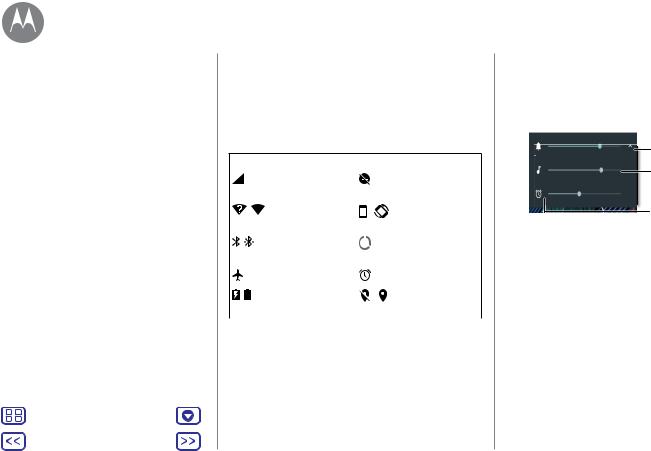
ƒcran d'accueil et applications
ƒcran d'accueil et applications DŽmarrage rapide!: ƒcran dÕaccueil et applications
Aide et plus Rechercher
ƒtat et notiÞcations Volume et interruptions Ne pas dŽranger
TŽlŽchargement dÕapplications Prendre soin de vos applications Mise ˆ jour de votre tŽlŽphone
Menu |
Plus |
Précédent Suivant
Conseil!: Pour modiÞer rapidement des param•tres frŽquemment utilisŽs, faites glisser la barre d'Žtat vers le bas avec deux doigts. Pour en savoir plus, consultez la rubrique
ÇParam•tres rapidesÈ.
Les ic™nes situŽes dans le coin supŽrieur droit de l'Žcran vous renseignent sur l'Žtat du tŽlŽphone":
Ic™nes d'Žtat
IntensitŽ du signal |
Ne pas dŽranger |
|
rŽseau |
|
|
/ |
"Wi-Fi ˆ"proximitŽ/ |
Portrait/rotation |
connectŽ |
automatique |
|
/ |
"Bluetooth activŽ/ |
ƒconomiseur de |
connectŽ |
donnŽes dŽsactivŽ |
|
Mode avion |
Alarme programmŽe |
|
|
|
|
/ |
"Batterie en |
Localisation |
chargement/chargŽe |
dŽsactivŽe/activŽe |
|
Remarque!: Les applications que vous tŽlŽchargez sur Google Playª peuvent Žgalement a#cher d'autres
ic™nes dans la barre d'Žtat pour vous avertir de certains ŽvŽnements.
Volume et interruptions
Appuyez sur les boutons de volume latŽraux pour ajuster le volume de la sonnerie, de son ŽlevŽ jusqu'en mode vibration  .
.
Touchez pour a!cher toutes les commandes de volume.
ConÞgurez la sonnerie, le mode ou le volume de l'alarme en faisant glisser le curseur ou en appuyant sur les boutons de volume.
Appuyez sur une ic™ne pour mettre la sonnerie en mode vibration ou en sourdine, ou pour rŽgler le volume de l'alarme.
Ne pas dŽranger
Pour dŽsactiver certains ou tous les sons, faites glisser la barre d'Žtat vers le bas avec deux doigts, puis touchez Ne pas dŽranger. Touchez l'une des options suivantes":
¥Silence total!: DŽsactivez tous les sons et toutes les alarmes. Ce rŽglage sonore a prŽsŽance sur ceux des autres applications. DŽterminez combien de temps vous souhaitez activer ce mode ou sŽlectionnez IndŽterminŽ.
¥Alarmes seulement!: DŽÞnissez la pŽriode pendant laquelle vous ne souhaitez entendre que les alarmes, ou sŽlectionnez IndŽÞniment. Touchez AUTRES
PARAMéTRES pour personnaliser les autres interruptions ˆ recevoir.

ƒcran d'accueil et applications
ƒcran d'accueil et applications DŽmarrage rapide!: ƒcran dÕaccueil et applications
Aide et plus Rechercher
ƒtat et notiÞcations Volume et interruptions
Ne pas dŽrangerNe pas dŽranger TŽlŽchargement dÕapplications Prendre soin de vos applications Mise ˆ jour de votre tŽlŽphone
Menu |
Plus |
Précédent Suivant
¥PrioritŽs seulement!: DŽÞnissez la pŽriode pendant laquelle vous ne souhaitez entendre que les interruptions prioritaires, ou sŽlectionnez IndŽÞniment. Touchez AUTRES PARAMéTRES pour personnaliser les interruptions ˆ recevoir.
Conseil!: Pour crŽer une exception pour les appels rŽpŽtŽs permettant un appel de la m•me personne dans les 15 minutes, touchez AUTRES PARAMéTRES > Param•tres des prioritŽs seulement > Appels rŽpŽtŽs.
TŽlŽchargement d'applications
Google Playª
Obtenez de la musique, des Þlms, des livres, des applications, des jeux et bien plus.
Recherche!: 
 Play Store
Play Store
¥Recherche!: Utilisez la barre de recherche pour chercher des applications.
¥TŽlŽcharger!: Pour tŽlŽcharger une application, touchezla aÞn d'en voir les dŽtails, puis touchez INSTALLER ou le bouton ACHETER.
¥Partager!: Pour partager une application que vous avez trouvŽe sur Google Play, touchez-la pour a#cher les dŽtails, puis touchez  .
.
¥RŽinstaller!: Pour a#cher ou rŽinstaller des applications que vous avez tŽlŽchargŽes ˆ partir de Google Play, touchez" >"Mes applications et mes jeux.
¥Utiliser un ordinateur!: Pour trouver et gŽrer des applications ˆ partir de n'importe quel ordinateur, accŽdez au site http://play.google.com en utilisant votre compte et votre mot de passe Google.
Vous pouvez parcourir des applications sur un grand Žcran, gŽrer vos applications sur plusieurs appareils (comme un tŽlŽphone et une tablette) et m•me programmer des tŽlŽchargements de nouvelles applications sur vos appareils.
¥ProÞter de musique, Þlms et plus encore!: Vous pouvez aussi utiliser Google Play pour tŽlŽcharger de la musique, des Þlms, des Žmissions de tŽlŽvision et plus encore. Voir
ÇGoogle Play MusiqueÈ et les applications ÇGoogle Play FilmsÈ.
¥Obtenir de l'aide!: Pour obtenir de l'aide et plus encore, touchez" .
Applications sur Internet
Vous pouvez vous procurer des applications dans d'autres boutiques en ligne en utilisant votre navigateur.
Conseil!: SŽlectionnez vos applications et vos mises ˆ jour avec soin, car certaines d'entre elles pourraient avoir une incidence sur la performance de votre tŽlŽphone (consultez la rubrique ÇChoisir avec soinÈ).
Remarque!: Lors de l'installation d'une application, lisez bien la notice qui indique ˆ quels renseignements l'application accŽdera. Si vous ne voulez pas que l'application ait acc•s ˆ ces renseignements, annulez son installation.

ƒcran d'accueil et applications
ƒcran d'accueil et applications DŽmarrage rapide!: ƒcran dÕaccueil et applications
Aide et plus Rechercher
ƒtat et notiÞcations Volume et interruptions
Ne pas dŽrangerNe pas dŽranger TŽlŽchargement dÕapplications Prendre soin de vos applications Mise ˆ jour de votre tŽlŽphone
Menu |
Plus |
Précédent Suivant
Pour que votre tŽlŽphone puisse installer des applications qui ne sont pas dans Google Play, touchez  >"
>"
 Param•tres >"SŽcuritŽ, puis activez Sources inconnues.
Param•tres >"SŽcuritŽ, puis activez Sources inconnues.
Pour de plus amples renseignements sur le tŽlŽchargement de Þchiers ˆ partir de votre navigateur, consultez la rubrique
ÇTŽlŽchargementsÈ.
Choisir avec soin
Voici quelques conseils":
¥Par mesure de prŽcaution contre les logiciels espions, l'hame•onnage ou les virus, n'utilisez que des applications provenant de sites dignes de conÞance, par exemple Google Play.
¥Portez attention aux notes et aux commentaires sur les applications de Google"Play avant d'en installer une.
¥Si vous doutez de la sŽcuritŽ d'une application, ne l'installez pas.
¥Les applications utilisent des ressources (mŽmoire, donnŽes, batterie et puissance du processeur), et certaines plus que d'autres. Si vous n'•tes pas satisfait de la consommation de mŽmoire, de donnŽes, de batterie ou de puissance du processeur d'une application, dŽsinstallez-la.
¥Surveillez l'utilisation que vos enfants font des applications, aÞn d'Žviter qu'ils aient acc•s ˆ du contenu inappropriŽ.
¥Certaines applications peuvent ne pas fournir des renseignements exacts. Soyez prudent, et
particuli•rement en mati•re de santŽ personnelle.
DŽÞnir les autorisations des applications
Le syst•me ne vous demandera vos autorisations que lorsque vous utilisez une fonction d'une application, plut™t qu'au moment o• vous installez l'application.
Pour modiÞer les param•tres d'autorisations d'une application, touchez" >" "Param•tres >"Applications, puis sŽlectionnez l'application et touchez Autorisations.
"Param•tres >"Applications, puis sŽlectionnez l'application et touchez Autorisations.
Pour modiÞer les autorisations des applications par type d'applications (comme Agenda ou Appareil photo) ˆ tout moment, touchez  >"
>" "Param•tres >"Applications, puis touchez
"Param•tres >"Applications, puis touchez  Param•tres >"Autorisations des appli..
Param•tres >"Autorisations des appli..
Prendre soin de vos applications
Recherche!: Appuyez sur" , puis faites glisser vers le haut pour parcourir les applications.
Pour quitter la fen•tre des applications, touchez Accueil" ou Retour
ou Retour  .
.
¥DŽsinstaller des applications!: Pour supprimer une application de l'Žcran d'accueil, maintenez votre doigt sur l'application, puis faites-la glisser jusqu'ˆ Supprimer. L'application n'est pas supprimŽe de votre tŽlŽphone, seulement de l'Žcran d'accueil.
Pour supprimer une application de votre tŽlŽphone, maintenez le doigt sur l'application, puis faites-la glisser sur DŽsinstaller.
Pour dŽsactiver une application ou en forcer l'arr•t, touchez  >"
>" "Param•tres >"Applications.
"Param•tres >"Applications.

ƒcran d'accueil et applications
ƒcran d'accueil et applications DŽmarrage rapide!: ƒcran dÕaccueil et applications
Aide et plus Rechercher
ƒtat et notiÞcations Volume et interruptions Ne pas dŽranger
TŽlŽchargement dÕapplications Prendre soin de vos applications Mise ˆ jour de votre tŽlŽphone
Menu |
Plus |
Précédent Suivant
DƒSACTIVER supprime l'application de votre menu Ñ pour la rŽactiver, rouvrez cette fen•tre et appuyez sur ACTIVER (appuyez sur DŽsactivŽ pour obtenir plus rapidement acc•s ˆ la liste des applications dŽsactivŽes).
Si une application bloque votre tŽlŽphone d•s que vous le mettez en service, redŽmarrez en mode sans Žchec. Maintenez appuyŽ le bouton Marche/Arr•t. Lorsque vous voyez l'option ƒteindre, appuyez sur le bouton
et maintenez-le enfoncŽ pour pouvoir sŽlectionner
RedŽmarrer en mode sans Žchec. Votre tŽlŽphone redŽmarre en a#chant Mode sans Žchec dans le coin infŽrieur gauche. Essayez ensuite de supprimer l'application.
¥ RŽinstaller des applications!: Pour rŽinstaller des applications de Google Play, touchez 
 Play!Store, puis"
Play!Store, puis"
 >"Mes applications et mes jeux. Les applications que vous avez tŽlŽchargŽes sont a#chŽes et disponibles pour •tre tŽlŽchargŽes ˆ nouveau.
>"Mes applications et mes jeux. Les applications que vous avez tŽlŽchargŽes sont a#chŽes et disponibles pour •tre tŽlŽchargŽes ˆ nouveau.
¥A"chage de l'utilisation des donnŽes par les applications!: Pour a#cher les applications qui utilisent
le plus de donnŽes, touchez  >"
>" Param•tres >
Param•tres >
Utilisation des donnŽes >"Utilisation des donnŽes mobiles. Pour en savoir plus, consultez la rubrique
ÇConsommation de donnŽesÈ.
Mise ˆ jour de votre tŽlŽphone
Utilisez votre tŽlŽphone ou votre ordinateur pour rechercher, tŽlŽcharger et installer des mises ˆ jour logicielles pour votre tŽlŽphone":
¥Avec votre tŽlŽphone":
Si votre tŽlŽphone vous avise d'une mise ˆ jour, suivez les directives de tŽlŽchargement et d'installation.
Pour rechercher des mises ˆ jour manuellement, touchez
 >"
>" Param•tres >"Ë propos du tŽlŽphone >"Mises ˆ jour du syst•me.
Param•tres >"Ë propos du tŽlŽphone >"Mises ˆ jour du syst•me.
Votre tŽlŽphone tŽlŽcharge des mises ˆ jour par l'entremise de votre connexion Wi-Fi (le cas ŽchŽant) ou d'un rŽseau mobile. Il est recommandŽ de tŽlŽcharger les mises ˆ jour lorsque vous disposez d'une connexion
Wi-Fi. Gardez ˆ l'esprit que ces mises ˆ jour peuvent •tre volumineuses (25"Mo ou plus) et ne pas •tre disponibles dans tous les pays. Si les mises ˆ jour du rŽseau mobile ne sont pas disponibles dans votre pays, e!ectuez-les ˆ partir d'un ordinateur.
Remarque!: Lorsque vous mettez votre tŽlŽphone ˆ jour, assurez-vous que la batterie est su#samment chargŽe pour complŽter l'opŽration.
¥Avec votre ordinateur":
Sur votre ordinateur, allez ˆ l'adresse www.motorola.com/update.

Application Moto
voyez ce qu'elle peut faire
Application Moto
DŽcouvrir votre application Moto
Menu |
Plus |
Précédent Suivant
DŽcouvrir votre application Moto
L'application Moto peut vous simpliÞer la vie et vous aider. Vous n'avez qu'ˆ suivre les messages-guides pour en savoir plus ˆ ce sujet.
Recherche!: 
 Moto
Moto
¥Actions!: Votre tŽlŽphone rŽpond ˆ vos gestes instantanŽment. Tranchez deux fois d'un geste de la main pour activer la lampe de poche, retournez le tŽlŽphone pour activer le mode Ne pas dŽranger et plus.
¥ƒcran!: Voyez vos messages, vos appels et d'autres notiÞcations Ð m•me lorsque votre tŽlŽphone est en veille.
12:36
Remarque!: Il se peut que votre téléphone ne dispose pas de toutes les fonctionnalités.
Conseils et astuces
¥Vous voulez masquer vos notiÞcations sensibles ou
conÞdentielles? Touchez 
 Moto"> ƒcran et indiquez quelles applications peuvent a#cher des notiÞcations et quelle quantitŽ a#cher.
Moto"> ƒcran et indiquez quelles applications peuvent a#cher des notiÞcations et quelle quantitŽ a#cher.
¥Utilisez ƒcran Moto pour interrompre ou reprendre votre musique lorsque votre tŽlŽphone est en veille.
¥Appuyez sur 
 Moto > Actions pour changer rapidement votre sonnerie d'appels entrants en mode vibration.
Moto > Actions pour changer rapidement votre sonnerie d'appels entrants en mode vibration.
¥Activez la fonction Balayer pour rŽduire l'Žcran aÞn de diminuer la taille de votre Žcran en un simple glissement de doigt et rendre l'utilisation ˆ une main plus facile.
Remarque!: La fonction Navigation"ˆ un"doigt doit •tre dŽsactivŽe ˆ ce moment.
Contr™le d'une seule touche
Verrouillez et dŽverrouillez votre tŽlŽphone, naviguez sur votre tŽlŽphone et faites des achats en ligne d'une seule touche.
Recherche!: 
 Moto > Actions > Navigation!ˆ un!doigt.
Moto > Actions > Navigation!ˆ un!doigt.
Activer la navigation"ˆ un"doigt aura pour e!et de supprimer les boutons Retour  , Accueil"
, Accueil"  et RŽcent de votre Žcran. Vous pourrez alors naviguer sur votre tŽlŽphone ˆ l'aide du capteur d'empreinte digitale.
et RŽcent de votre Žcran. Vous pourrez alors naviguer sur votre tŽlŽphone ˆ l'aide du capteur d'empreinte digitale.

Application Moto
Application Moto
DŽcouvrir votre application Moto
Menu |
Plus |
Précédent Suivant
Pour naviguer en utilisant le capteur d'empreinte digitale, utilisez les gestes suivants":
¥Accueil!: Appuyez rapidement sur le capteur d'empreinte digitale pour aller sur votre Žcran d'accueil.
¥Retour!: Glissez votre doigt de la droite vers la gauche sur le capteur pour revenir ˆ l'Žcran prŽcŽdent.
¥RŽcents!: Glissez votre doigt de la gauche vers la droite sur le capteur pour a#cher les Applications rŽcentes.
¥Verrouillage!: Appuyez sur le capteur jusqu'ˆ ce que vous sentiez une br•ve vibration, puis rel‰chez-le pour verrouiller l'Žcran.
¥Google!: Appuyez et maintenez votre doigt sur le capteur jusqu'ˆ ce que vous sentiez une plus longue vibration pour activer les fonctions Google (consultez la rubrique ÇGoogleªÈ pour obtenir plus de renseignements).
|
|
|
|
Précédent |
Récents |
||
Faites |
Faites |
||
glisser vers |
glisser vers |
||
la gauche. |
la droite. |
||
Accueil/déverrouillage
de l'écran
Appuyez.
Verrouillage de l'écran
Maintenez le bouton enfoncé.
Remarque!: Pour choisir le sens des gestes Retour et RŽcent, allez ˆ 
 Moto > Actions > Navigation!ˆ un!doigt et appuyez sur la ß•che vers le bas pour sŽlectionner les param•tres.
Moto > Actions > Navigation!ˆ un!doigt et appuyez sur la ß•che vers le bas pour sŽlectionner les param•tres.

Contr™le et personnalisation
fonctionnement et apparence
Contr™le et personnalisation DŽmarrage rapide!: Contr™ler et personnaliser
Commandes et gestes
Allumer, Žteindre, verrouiller et dŽverrouiller
Personnaliser les sons et lÕapparence RŽorganisation de votre Žcran dÕaccueil Param•tres rapides
Partage direct
Menu |
Plus |
Précédent Suivant
DŽmarrage rapide!: Contr™ler et personnaliser
Prenez le contr™le de votre tŽlŽphone.
¥Toucher, appuyer et parler!: Apprenez les gestes et commandes de votre tŽlŽphone. Voir la section
ÇCommandes et gestesÈ.
¥Personnaliser votre Žcran d'accueil!: Pour ajouter des widgets tels qu'une horloge, un agenda interactif ou autre ˆ votre Žcran d'accueil, consultez la rubrique
ÇRŽorganisation de votre Žcran dÕaccueilÈ.
 11:35
11:35  Faites glisser un doigt
Faites glisser un doigt
|
|
|
|
|
|
|
|
|
|
vers le bas pour voir vos |
|
|
|
|
|
|
|
|
|
|
|
notiÞcations ou deux |
|
|
|
|
|
|
|
|
|
|
|
doigts pour voir les |
|
|
|
|
|
|
|
|
|
|
|
proÞls et les param•tres. |
|
|
|
|
|
|
|
|
|
|
|
Faites une recherche en |
|
|
|
|
|
|
|
|
|
|
|
tapant ou dites |
|
|
|
|
|
|
|
|
|
|
|
Ç!OK, Google!È. |
|
|
|
|
|
|
|
|
|
|
|
Maintenez le doigt |
|
|
|
|
|
|
|
|
|
|
|
sur une zone vide |
|
|
|
|
|
|
|
|
|
|
|
pour modiÞer les |
|
|
|
|
|
|
|
|
|
|
|
widgets, le fond |
|
|
|
|
|
|
|
|
|
|
|
||
|
|
|
|
|
|
|
|
|
|
d'Žcran et plus |
|
|
|
Moto |
Duo |
Play Store |
encore. |
|
|||||
|
|
|
|
|
|
|
|
|
|
Glissez le doigt vers le |
|
|
|
|
|
|
|
|
|
|
|
haut |
pour voir |
|
|
|
|
|
|
|
|
|
|
||
|
|
|
|
|
|
|
|
|
|
||
|
|
|
|
|
|
|
|
|
|
toutes vos |
|
|
|
|
|
|
|
|
|
|
|
applications. |
|
|
|
|
|
|
|
|
|
|
|
|
|
Conseils et astuces
¥Parler!: Touchez 
 dans une fen•tre de recherche, ou
dans une fen•tre de recherche, ou  sur un clavier.
sur un clavier.
¥Ajouter une page ˆ l'Žcran d'accueil!: Faites glisser une ic™ne vers la droite de l'Žcran jusqu'ˆ ce qu'une barre blanche apparaisse. Vous pouvez ajouter plusieurs pages.
¥Param•tres rapides!: Pour modiÞer les param•tres Wi-Fi, Bluetooth, mode avion ou autres, faites glisser la barre d'Žtat vers le bas avec deux doigts. Pour accŽder ˆ d'autres param•tres, touchez" .
.
¥Vous ne trouvez pas un param•tre? Appuyez sur  >
>  Param•tres >
Param•tres >  .
.
Commandes et gestes
Toucher
Pour vous orienter":
¥Toucher": Pour sŽlectionner une ic™ne ou une option.
¥Maintenir le doigt sur l'ŽlŽment!: Pour voir plus d'options.
¥Glisser-dŽplacer!: Pour dŽplacer des ŽlŽments sur l'Žcran d'accueil.
¥Faire glisser!: Faire glisser le doigt pour parcourir des listes ou passer d'un Žcran ˆ l'autre.
¥Rapprocher/Žcarter deux doigts ou toucher deux fois!:
Pour faire un zoom avant ou arri•re sur des sites"Web, des photos et des cartes.
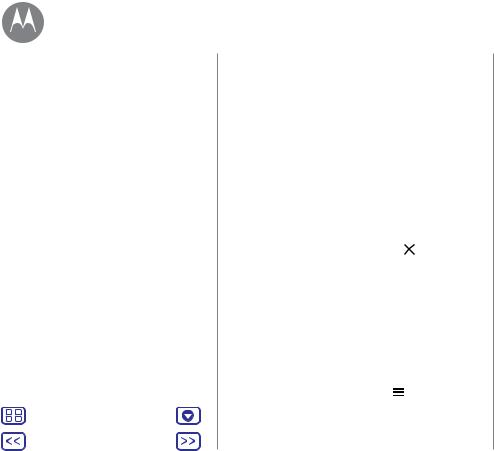
Contr™le et personnalisation
Contr™le et personnalisation DŽmarrage rapide!: Contr™ler et personnaliser
Commandes et gestes
Allumer, Žteindre, verrouiller et dŽverrouiller
Personnaliser les sons et lÕapparence RŽorganisation de votre Žcran dÕaccueil Param•tres rapides
Partage direct
Menu |
Plus |
Précédent Suivant
¥Tourner!: ModiÞez lÕorientation dÕune carte en la faisant tourner avec deux doigts et abaissez deux doigts pour la faire basculer.
¥Retour!: Touchez" pour retourner ˆ lÕŽcran prŽcŽdent.
pour retourner ˆ lÕŽcran prŽcŽdent.
¥Accueil!: Touchez" pour retourner ˆ lÕŽcran dÕaccueil.
pour retourner ˆ lÕŽcran dÕaccueil.
¥RŽcents!: Touchez"RŽcents" "pour voir vos applications rŽcentes (ou les onglets du navigateur), puis touchez une application pour la rouvrir. Appuyez deux fois pour passer rapidement entre vos applications rŽcentes.
"pour voir vos applications rŽcentes (ou les onglets du navigateur), puis touchez une application pour la rouvrir. Appuyez deux fois pour passer rapidement entre vos applications rŽcentes.
Remarque!: Si la Navigation"ˆ un"doigt est activŽe, glissez rapidement deux fois vers la droite pour basculer entre les applications.
Pour supprimer une application de la liste, faites-la glisser vers la gauche ou la droite, ou touchez . Pour faire dŽÞler la liste, faites glisser un doigt vers le haut ou vers le bas.
Conseil!: Il n'est pas nŽcessaire de retirer des applications de l'Aper•u pour que votre tŽlŽphone fonctionne de fa•on e#cace.
¥ƒcran divisŽ!: Dans la liste des applications rŽcentes, touchez et maintenez le doigt sur l'application, puis dŽposez-la dans le haut de l'Žcran pour a#cher deux applications ˆ la fois. L'Žcran divisŽ ne fonctionne pas avec toutes les applications.
¥Menus!: Quand l'une des ic™nes" ou" appara”t sur un Žcran, vous pouvez la toucher pour accŽder ˆ des options pour l'Žcran dans lequel vous vous trouvez.
ou" appara”t sur un Žcran, vous pouvez la toucher pour accŽder ˆ des options pour l'Žcran dans lequel vous vous trouvez.
¥Fermer le clavier!: Pour fermer un clavier, touchez" .
.
Appuyez sur le bouton Marche/Arr•t
Le bouton Marche/Arr•t a plusieurs fonctions.
¥ƒteindre!: Maintenez votre doigt sur le bouton Marche/ Arr•t et sŽlectionnez ƒteindre.
¥Mise en veille!: Pour Žconomiser la batterie, emp•cher des touchers accidentels, ou pour essuyer des taches de l'Žcran tactile, mettez l'Žcran tactile en veille en appuyant sur le bouton Marche/Arr•t.
¥RŽactivation!: Appuyez de nouveau sur l'interrupteur.
¥RedŽmarrage!: Pour redŽmarrer votre tŽlŽphone, maintenez le bouton Marche/Arr•t enfoncŽ jusqu'ˆ ce que l'Žcran s'Žteigne et que le tŽlŽphone redŽmarre.
Conseil!: Pour faire proÞter votre tŽlŽphone d'une sŽcuritŽ accrue, consultez la rubrique ÇProtectionÈ.
Appuyer sur les boutons de volume
Les touches de volume ont plusieurs fonctions":
¥Volume de sonnerie!: Appuyez sur ces touches quand votre tŽlŽphone sonne pour arr•ter la sonnerie.
¥Volume de l'Žcouteur!: Appuyez sur les touches pendant un appel.
¥Volume de la musique et des vidŽos!: Appuyez sur les touches pendant la lecture d'une chanson ou d'une vidŽo.
Conseil!: Pour en savoir plus sur la commande du volume, consultez la rubrique ÇVolume et interruptionsÈ.
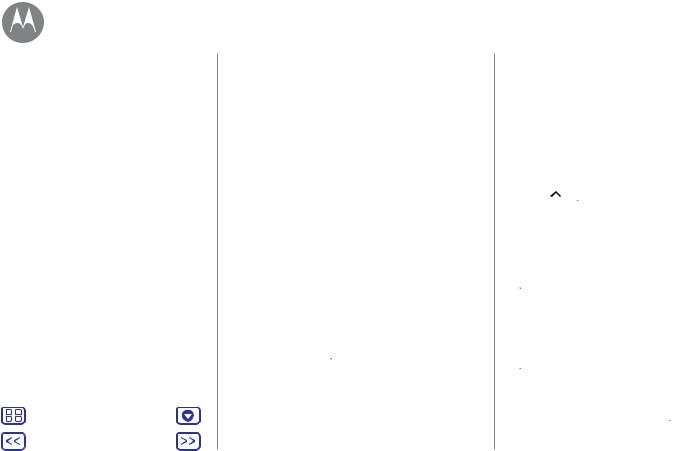
Contr™le et personnalisation
Contr™le et personnalisation DŽmarrage rapide!: Contr™ler et personnaliser
Commandes et gestes
Allumer, Žteindre, verrouiller et dŽverrouiller
Personnaliser les sons et lÕapparence RŽorganisation de votre Žcran dÕaccueil Param•tres rapides
Partage direct
Menu |
Plus |
Précédent Suivant
Parler
Dites simplement ˆ votre tŽlŽphone ce que vous voulez.
Conseil!: Parlez dÕune voix naturelle, mais claire, comme si vous utilisiez un tŽlŽphone ˆ haut-parleur.
¥NumŽrotation et commandes vocales!: Dites Ç"OK Google"È pour contr™ler votre tŽlŽphone par commande vocale. Voir la section ÇTŽlŽchargement dÕapplicationsÈ.
Pour composer un numŽro, dites Ç"Appeler"È, puis le nom dÕun contact ou un numŽro de tŽlŽphone. Vous pouvez Žgalement dire une commande, comme Ç"Envoyer un SMS"È, Ç"AccŽder ˆ"È pour exŽcuter une application ou encore Ç"Aide"È pour obtenir de lÕaide sur les commandes vocales.
Conseil!: Si un contact a plus dÕun numŽro, vous pouvez dire quel numŽro appeler (par exemple, Ç"Appeler le mobile de Joe Black"È ou Ç"Appeler Suzi Smith" au travail"È).
¥Rechercher!: Touchez" sur lÕŽcran dÕaccueil pour faire une recherche vocale, ou dites Ç"OK Google"È pour lancer votre recherche en parlant.
sur lÕŽcran dÕaccueil pour faire une recherche vocale, ou dites Ç"OK Google"È pour lancer votre recherche en parlant.
¥Pour modiÞer vos param•tres d'entrŽe vocale et de synth•se vocale, touchez  >"
>" "Param•tres >"Langue et saisie.
"Param•tres >"Langue et saisie.
¥EntrŽe de texte!: Sur le clavier tactile, touchez" , puis dictez votre message ou votre texte de recherche. Vous pouvez Žgalement dicter des signes de ponctuation.
, puis dictez votre message ou votre texte de recherche. Vous pouvez Žgalement dicter des signes de ponctuation.
Conseil!: Pour que votre tŽlŽphone lise ˆ voix haute, consultez la rubrique ÇTalkBackÈ.
Allumer, Žteindre, verrouiller et dŽverrouiller
Votre Žcran tactile est allumŽ lorsque vous en avez besoin et Žteint lorsque vous ne l'utilisez pas. Pour allumer l'Žcran, appuyez sur l'interrupteur.
¥Allumer et Žteindre l'Žcran!: Appuyez sur le bouton
Marche/Arr•t pour allumer ou Žteindre l'Žcran.
¥Verrouiller l'Žcran!: Pour dŽverrouiller l'Žcran, touchez  " et faites glisser vers le haut. Pour dŽverrouiller votre Žcran ˆ l'aide d'un mot de passe, d'un schŽma ou d'un NIP,
" et faites glisser vers le haut. Pour dŽverrouiller votre Žcran ˆ l'aide d'un mot de passe, d'un schŽma ou d'un NIP,
touchez" >" "Param•tres >"SŽcuritŽ >"Verrouillage de l'Žcran (voir ÇVerrouillage de lÕŽcranÈ).
"Param•tres >"SŽcuritŽ >"Verrouillage de l'Žcran (voir ÇVerrouillage de lÕŽcranÈ).
Vous pouvez Žgalement utiliser le capteur d'empreinte digitale de votre tŽlŽphone. Apr•s l'avoir conÞgurŽ, vous le verrez sur l'Žcran de dŽverrouillage au lieu du verrouillage rŽgulier. Pour trouver les param•tres de verrouillage/dŽverrouillage, appuyez sur  >
>
 Param•tres > SŽcuritŽ > Empreinte digitale.
Param•tres > SŽcuritŽ > Empreinte digitale.
¥NotiÞcations!: Appuyez deux fois sur une notiÞcation dans l'Žcran de verrouillage pour l'ouvrir. Vous serez invitŽ ˆ entrer votre mot de passe.
Conseil!: AÞn d'emp•cher les notiÞcations d'appara”tre dans l'Žcran de verrouillage, appuyez sur  >
>
 Param•tres > NotiÞcations, appuyez sur une application et sŽlectionnez Sur l'Žcran de verrouillage >
Param•tres > NotiÞcations, appuyez sur une application et sŽlectionnez Sur l'Žcran de verrouillage >
Ne pas a"cher les notiÞcations.
¥Infos propriŽtaire!: Pour ajouter un message ˆ votre
Žcran de verrouillage, touchez  >"
>" "Param•tres >
"Param•tres >
SŽcuritŽ, puis  >"Message de l'Žcran de verrouillage.
>"Message de l'Žcran de verrouillage.
